Spotify: Automatisch opstarten uitschakelen

Spotify kan vervelend zijn als het automatisch opent telkens wanneer je je computer opstart. Schakel het automatische opstarten uit met deze stappen.

Alleen naar muziek luisteren op Spotify kan ontspannend zijn. Je hebt niemand om je lastig te vallen als het nummer op zijn best is. Maar er zijn momenten waarop je wat gezelschap wilt.
Dankzij Spotify Group Sessions kun je niet alleen met vrienden naar muziek luisteren, maar kun je je vriend ook naar het volgende geluid laten springen zonder dat je een vinger hoeft te bewegen. Maar de functie is alleen beschikbaar voor Premium-gebruikers .
Als u een Spotify Group-sessie wilt maken en de afspeelknoppen wilt delen, opent u Spotify en speelt u een willekeurig nummer af . Tik linksonder op het pictogram dat eruitziet als een monitor en een luidspreker .
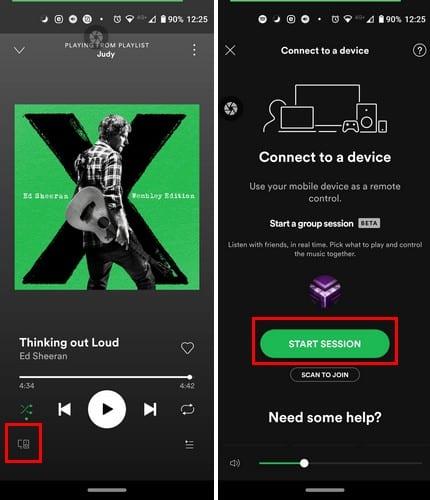
Om te beginnen, de groepssessie, tikt u op de groene knop Sessie starten en op de volgende pagina ziet u uw weergavenaam op de wie luistert-pagina. Omdat alleen naar muziek luisteren soms saai kan zijn, tik je op de witte knop Vrienden uitnodigen . Houd er rekening mee dat u maximaal vijf gebruikers kunt uitnodigen .
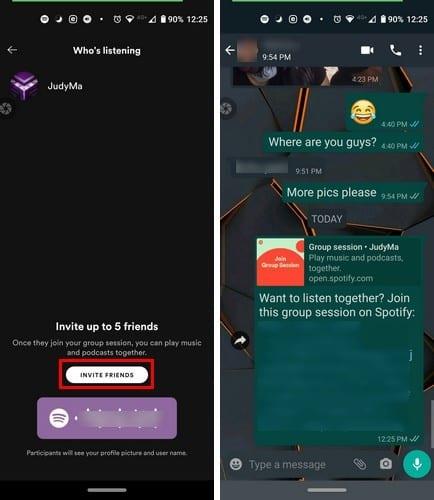
Spotify toont u enkele opties voor het delen van apps die u op uw apparaat heeft. Als je meer opties nodig hebt, tik je op de knop Meer opties en er verschijnt een langere lijst met opties voor delen. Voor de tutorial is gekozen voor WhatsApp. Zoals je kunt zien, verschijnt een link naar de Spotify Group-sessie net als elke andere link.
Wanneer andere gebruikers zich bij uw sessie hebben aangesloten, kunnen ze dingen doen zoals overslaan, pauzeren, afspelen en nummers kiezen die in uw muziekwachtrij staan. Als ze geen nummers zien, vinden ze het leuk dat ze ook nieuwe nummers kunnen toevoegen.
Voorheen stond Spotify de muziek alleen toe vanaf één apparaat, dus dat betekende dat de groep die naar de muziek luisterde, bij elkaar in de buurt moest zijn. Maar de muziekluisterfunctie is bijgewerkt. Nu kunnen anderen naar muziek luisteren, zelfs als ze uw locatie niet delen. Laten we zeggen dat u naar muziek luistert via een Bluetooth-luidspreker; het hostapparaat moet het apparaat zijn dat op de luidspreker is aangesloten.
De eerste manier om deel te nemen aan een groepssessie is door op de link te tikken die je vriend je heeft gestuurd. Als je om wat voor reden dan ook problemen hebt met die methode, kun je altijd de code scannen die de persoon die de sessie heeft gestart je moet laten zien. Die code staat onderaan, direct onder de witte knop Vrienden uitnodigen.
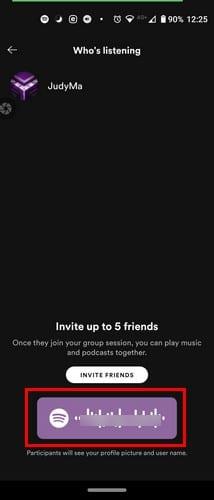
Zodra uw vriend de code bij de hand heeft, tikt u op de knop Scannen om deel te nemen. Het komt direct onder de grote groene knop Sessie starten te staan. Om naar de optie Scannen om deel te nemen , moet je Spotify openen < Speel een nummer af > Tik op het luidspreker-/monitorpictogram .
Om een groepssessie te verlaten, hoef je alleen maar op de knop Sessie verlaten te tikken, daaronder staat In een groepssessie. Zorg ervoor dat je je groepssessie niet vergeet, want alle sessies worden gesloten als ze een uur niet actief zijn.
Muziek luisteren is altijd beter als het met vrienden is. Dus als je het zat bent om alleen naar je favoriete nummers te luisteren, weet je dat je kunt rekenen op het creëren van een Spotify-groepssessie. Hopelijk zullen ze het aantal gebruikers verhogen dat aan een sessie kan deelnemen en het niet bij vijf laten. Wat zou volgens jou het maximum moeten zijn?
Spotify kan vervelend zijn als het automatisch opent telkens wanneer je je computer opstart. Schakel het automatische opstarten uit met deze stappen.
Ontdek beproefde stappen om te zien hoe je afspeelgeschiedenis kunt bekijken op Spotify voor de webspeler, Android en Windows webapp.
Moet je zien hoeveel ruimte Spotify-nummers innemen? Hier zijn de stappen voor Android en Windows.
Spotify kan verschillende veelvoorkomende fouten hebben, zoals muziek of podcasts die niet afspelen. Deze gids laat zien hoe je ze kunt verhelpen.
Leer hoe je de luisteractiviteit op Spotify kunt uitschakelen om je muziekvoorkeuren privé te houden en van je sessies te genieten. Hier is hoe.
Geef je Spotify-afspeellijst een nieuwe look door de afbeelding op de afspeellijst te wijzigen. Hier is hoe.
Als u niet kunt inloggen op uw Spotify-account, hoewel u de juiste gebruikersnaam en het juiste wachtwoord gebruikt, stelt u uw wachtwoord opnieuw in en werkt u de app bij.
Spotify native Windows 11- en 10-app met ondersteuning van ARM-architectuur is nu beschikbaar in bèta. Je kunt het hier downloaden.
Nou... Het is al een paar weken geleden dat de online muziekstreamingservice, Spotify, in de VS arriveerde en het maakt een grote buzz; nog meer
Heb je ooit iets gewist wat je niet wilde? Dat heb je zeker, en wat een opluchting was het toen je het terugkreeg, toch? Elke app heeft zijn verwerking om
Spotify maakt duidelijk dat gebruikersnaam wordt gebruikt om u te identificeren. Daarom, als je het eenmaal hebt gemaakt wanneer je je aanmeldt, is er geen manier om het te wijzigen, je zit vast Vind je je huidige Spotify-gebruikersnaam niet leuk? U kunt dit wijzigen met behulp van de hier beschreven stappen.
De juiste muziek voor de juiste gelegenheid is essentieel. Maar dat kan eenvoudig worden gecorrigeerd door een Spotify-afspeellijst te maken voor de sportschool, thuis en andere
Wis de afspeellijst-rommel van je Spotify-account. Voeg zoveel afspeellijsten samen als je wilt om georganiseerd te blijven.
Het was leuk zolang het duurde, toch? Spotify is een geweldige muziek-app, maar om verschillende redenen werkt het misschien niet voor jou. Je zou gewoon kunnen verwijderen
Tot voor kort konden Spotify-gebruikers geen podcast aan hun afspeellijst toevoegen. Deze functie is toegevoegd op 30 september, de internationale podcast
Muziekstreaming heeft de muziekindustrie geradicaliseerd en de manier waarop we muziek consumeren veranderd. Nu zijn hete nieuwe albums en klassieke oldies binnen handbereik
Onlangs heeft Spotify gebruikers in staat gesteld om muziek en podcasts te combineren in dezelfde afspeellijst. Dit betekent dat je nu je eigen podcastblok kunt maken!
Ontdek hoe je een nummer op Spotify steeds opnieuw kunt herhalen. Luister naar je favoriete nummer zonder op de herhaalknop te hoeven tikken.
Spotify is momenteel de populairste streamingdienst voor audio-abonnementen ter wereld met meer dan 286 miljoen gebruikers, waaronder 130 miljoen
Alexa Amazon Echo slimme luidspreker integreert goed met verschillende muziekdiensten, waaronder het immens populaire Spotify. Normaal gesproken wendt Alexa zich tot Amazon Music Een gids voor het integreren van Spotify-muziek in Alexa Amazon Echo.
Heeft u terugkerende vergaderingen op MS Teams met dezelfde teamleden nodig? Leer hoe u een terugkerende vergadering in Teams kunt instellen.
Wij laten je zien hoe je de markeerkleur voor tekst en tekstvakken in Adobe Reader kunt veranderen met deze stapsgewijze tutorial.
In dit tutorial laten we je zien hoe je de standaard zoominstelling in Adobe Reader kunt wijzigen.
Spotify kan vervelend zijn als het automatisch opent telkens wanneer je je computer opstart. Schakel het automatische opstarten uit met deze stappen.
Als LastPass niet kan verbinden met zijn servers, wis dan de lokale cache, werk de wachtwoordmanager bij en schakel uw browserextensies uit.
Microsoft Teams ondersteunt momenteel niet het native casten van uw vergaderingen en gesprekken naar uw TV. Maar u kunt een schermspiegelingsapp gebruiken.
Ontdek hoe je OneDrive Foutcode 0x8004de88 kunt oplossen zodat je je cloudopslag weer aan de praat kunt krijgen.
Ben je benieuwd hoe je ChatGPT in Microsoft Word kunt integreren? Deze gids laat precies zien hoe je dat doet met de ChatGPT voor Word-add-in in 3 eenvoudige stappen.
Houd de cache in uw Google Chrome-webbrowser leeg met deze stappen.
Kruisverwijzingen kunnen uw document gebruiksvriendelijker, georganiseerd en toegankelijker maken. Deze gids leert u hoe u kruisverwijzingen in Word kunt maken.

























